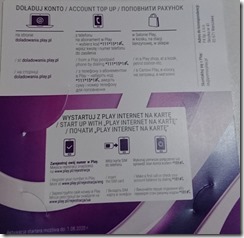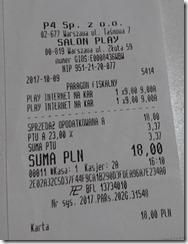20年ぶり、2回目の海外旅行で、ポーランドへ行ってきました。
旅行記については、妻のブログに詳しいので、旅行の為の準備とか、持ち物とかなどについて、思いつくまま書いてみようと思います。
■ 20年前との違い
インターネットがまだ普及していなくて、情報量も少なく、スマートフォンといったものも無く、お金はトラベラーズチェック主体という時代でしたから、パスポートやクレジットカードのスキミング犯罪とか、インターネット接続をどうするかとか、ホテルに WI-FI はあるかとか、そういう事を気にする必要もなく、持ち物や心の準備は、今の方が大変になった気がします。 生活が便利になった分、旅行中にもその便利さを求めてしまうという事なのかもしれません。
■ インターネット接続の確保
一番手軽なのは、ホテルの WI-FIを使う事で、外にいるときは接続しないということでしょう。今回のような、自由行動がほとんど無いツアー参加だと、それで充分だとも思えます。ポーランドは Wi-Fiが結構普及していて、街のあちこちで Wi-Fi使えるよという情報もありますが、慣れていない上に、忙しいツアー中では、いちいち接続していられません。レストランなどのWi-Fiは確かにあって、フリーですが、レストランのどこかに書いてあるパスワードを入れなければならないので、自動でつながるという事ではないです。ホテルの Wi-Fiもすべて、接続後にメールアドレスを入れる操作が必要です。スマホによりますが、接続してから、ブラウザでメールアドレスを入れる画面を表示するまでに時間がかかる場合もあって、接続まで5分くらいは余裕が欲しいです。つまり、めんどくさいです。おそらく、妻はいまだに一人では接続できないでしょう。
安心なのは、モバイルルーターを借りてしまう方法。申し込んでおけば、旅行日直前に送られて来て、帰宅後に送り返すだけ。現地では何もせずに電源を入れるだけでネットワーク接続が得られます。問題はデータ量と金額ですね。データ量はテキスト系だけなら十分でしょうけど、ちょっと心もとない感じ。値段は後述の現地SIM調達の10倍くらい(2台分換算)高いです。 1台だったら、20倍以上ですね。
安心?だけで、使い物にならないのは、DoCoMoなどのキャリアの海外パケット契約。確実ではありますが、データ量 30Mだったかな? 間違ってアプリアップデートでも走ったら、そんなの数分で終わっちゃいます。 値段も馬鹿みたいに高い。 一応、緊急時に備えて、1dayパケというのを使える状態にはしておきましたが、結局使いませんでした。4Gの通信で、連続 24時間 30M で、1580円で、30M超えたら16kbpsって、桁合ってるの?と目を疑いたくなるような内容。誰が使うか。こんなもの。GoogleMapも使えない。
私が予定していた方法は、現地プリペイドSIM購入です。簡単な英語は必須でしたが、ポーランドでもワルシャワのショップの人(PLAYというショップだけかも)は英語が堪能で、スムーズに購入できました。金額も電話無し、インターネット接続Onlyで、3GB & 7日 でした。2G以上と希望しましたが、7日間以上使えるのは、3Gからという事でした。ポーランドでは、購入時にパスポートが必要です。これはテロリストなどが利用することが無いように、利用者の身元を登録する為で、妻の分と2枚、私のパスポートだけで購入しました。
購入時の会話は、こんな感じ
- ご用は?
- スマートフォン用のプリペイドSIMを2枚ください。
- 電話必要?
- インターネットオンリー
- どのくらい使うの?
- 2-3G程度で、滞在は7日間です。
- だったら、3Gだね。
- OK。それ2枚ね。
- 身分証明するものある?
- パスポートを渡す。 (妻の分と)2つ必要?
- いや、あなたの1つでOKだよ。
- はい。SIMカード2枚。全部で、18zlです。 ※600円未満です
- カードで支払います
- OK。 Polish or Japanese?
- Polish please. ※現地通貨決済の方がお得らしいです。
- OK。はい。どうぞ。 使える様になるのに50分くらいかかるよ。
- ※何を聞き間違えたか、50分以内に設定してねと聞こえて、(すぐ後にディナーがあったので)焦りましたが、使える様になるまで50分くらいかかるという意味だったようです。ここで、ゼムクリップを一つ渡されました。SIMトレイを引き出すのに使ってくれということで、とっても親切でした。
- (しかし、50分を勘違いしているので)ここで、入れ替えていいの?
- 50分ここにいるつもり? ※実は、DoCoMoのショップみたいに、列が出来ていて、私たちも5分くらいはまたされましたので、それは出来ない話だということはお互いに了解済み
- あ、別の場所で入れ替えます。ありがとう。
- ところで、これ、アクティベートとかどうするの?
- オートマティックだよ。入れ替えるだけでOK。
- 了解。サンキュー
- ありがとうございました。
この時点で、まだ50分を勘違いしていたので、店の前にあった休憩用の椅子で入れ替えました。でも、すぐには使えず、ちょっと焦りました。そのあと、モールの地下のスーパーで買い物しても、ホテルの部屋に帰っても、ディナーを食べ終わっても、ネットが使えるようにならずに、説明書を読んだり、APNを設定しなおしたりして、「ダメかなぁ」と思って、諦めたころに、ようやくつながりました。
ちなみに、APNも自動で設定されるみたいですが、自動で設定されない場合は、ポーランドは、どのキャリアも、”internet” で統一されているみたいです。ユーザIDとかパスワードみたいなものは一切不要です。
繋がってしまえば、超快適。快速の4Gです。今回のツアーはワルシャワだけでなく、ポーランドの主要都市を回るツアーで、都市間では、3Gになったり、電波が無くなったりしましたが、概ね快適にネット接続できました。もちろん、ホテルでは(デジカメの写真をアップロードしたりする為に)ホテルのWi-Fi使いましたが、大きなデータサイズを扱う必要が無ければ、ずっとこの接続だけで過ごしても大丈夫でしょう。データ量チェックは、SIMカードの台紙?にあるように、”*101#”にコールでわかりますが、最終日で、3Gの半分くらい残っていました。1枚300円くらいです。日本でモバイルルーター借りたら、これよりデータ量が少なくて、6000円くらいかかりますので、かなり安いですし、ルーター持ち歩く手間とか、壊したり紛失したりといったこともなく、スマホ単体でデータ通信できますので、個人的にはこの方法がお勧めです。
参考までに、いくつか写真をアップしておきます。


SIMが入っている袋の表と裏。 3GBで9zl 。裏にいろいろ書いてありますが、読めません。(^^;

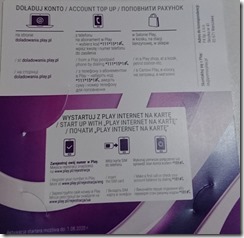
中に入っていた説明書。さっぱりわかりません。表から、3GBは7日間有効なんだろうなということは推測されます。10zlと書いてあるけど、パッケージには9zlと書いてあるので、1zlサービス? 裏面には少しだけ英語の説明もありましたが、結局最後まで意味不明でした。

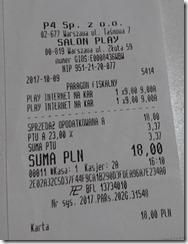
SIMカードの台紙(プラスティック) 電話不要の契約だけど、電話番号が書いてあります。かけられないけど、受けられるのかな?SMS用かもしれません。このSIM台紙は面白くて、切り離す位置で、どのサイズのSIMでも使える様になっています。我が家のスマホは2台ともナノSIMなので、一番小さく切り取りました。
支払いは、今回の旅行用に、GAICAというカードを作っていたので、それで支払いましたが、18PLN で、レートは30.83円/1PLN 、為替手数料が22円で、トータル577円でした。 GAICAはプリペイドカードの一種ですが、新生銀行の口座と手数料なしで出し入れできるVISAカードで、paywave にも対応しているという優れものです。 今回の旅行で、SONY銀行のデビットカードやら、マネパやらを作ってしまいましたが、結局GAICA1枚で済んでしまいました。一応予備として、楽天カード(ツアー料金をこれで支払うと保険が適用されるので)とAMEX(空港のラウンジを2名無料で使えるので)とdCard(VISAが使えなかったときの為のMasterカード)を持っていきましたが、支払いにはまったく使わず、新千歳空港近くの駐車場代まで、GAICA1枚で済みました。※お勧め!
(補足)
補足になるかどうかわからないけど、Playのページを翻訳しながら読んだ感じでは、インストール方法は、SIMを挿入して、*101# に first-call でOkみたいです。
また、このSIMは、リチャージ(TOP-UP)ができるようで、中に入っているカードに記載の価格とGBは、リチャージの料金とGBと有効期間みたいです。ホームページにはボーナスGBというのも載っていますがこれがどういうものかはわかりません。以前誰かがブログで書いていた情報によれば、1年間リチャージして使い続けるとボーナスがもらえるみたいな記事を読んだ記憶がありますが、旅行者には関係なさそうですね。
また、同ページには、GB制限なしのパッケージのリンクもありました。49PLN/月 20PLN/週 払えば、GB制限なしで使える様です。安いですね。 ただ、制限なしとは言っても、月だと100GB / 週だと30GBまでと書いてあるので、一定GBを超えると速度が落ちるみたいです。WiFiが無いホテルに宿泊する場合や、仕事で使うような場合には、600円足して? 週の無制限のパッケージとかも良いかもしれませんね。
次回は、クレジットカードについて少し書こうかな。初日のスーパーマーケットの支払いで難儀しました。